登录
- 微信登录
- 手机号登录
微信扫码关注“汇帮科技”快速登录
Loading...
点击刷新
请在微信【汇帮科技】内点击授权
300秒后二维码将过期
二维码已过期,点击刷新获取新二维码
登录
登录
其他登录方式
修改日期:2025-10-31 12:00
在日常办公场景中,BMP格式因未压缩导致文件体积庞大,而JPG格式凭借高效的压缩技术成为传输、存储和文档插入的优选。掌握BMP转JPG的方法,能显著提升图片处理效率。本文将从简单工具到专业软件,为您详细解析六种转换方式,助您根据需求选择最合适的方案。

汇帮图片处理器是一款操作简洁且功能全面的图片处理工具,特别适合需要批量转换且追求高质量输出的用户。
步骤一:导入图片
打开软件后,点击主界面的“添加文件”按钮,或直接将BMP文件拖入指定区域。支持批量导入,一次可处理多张图片,节省重复操作时间。
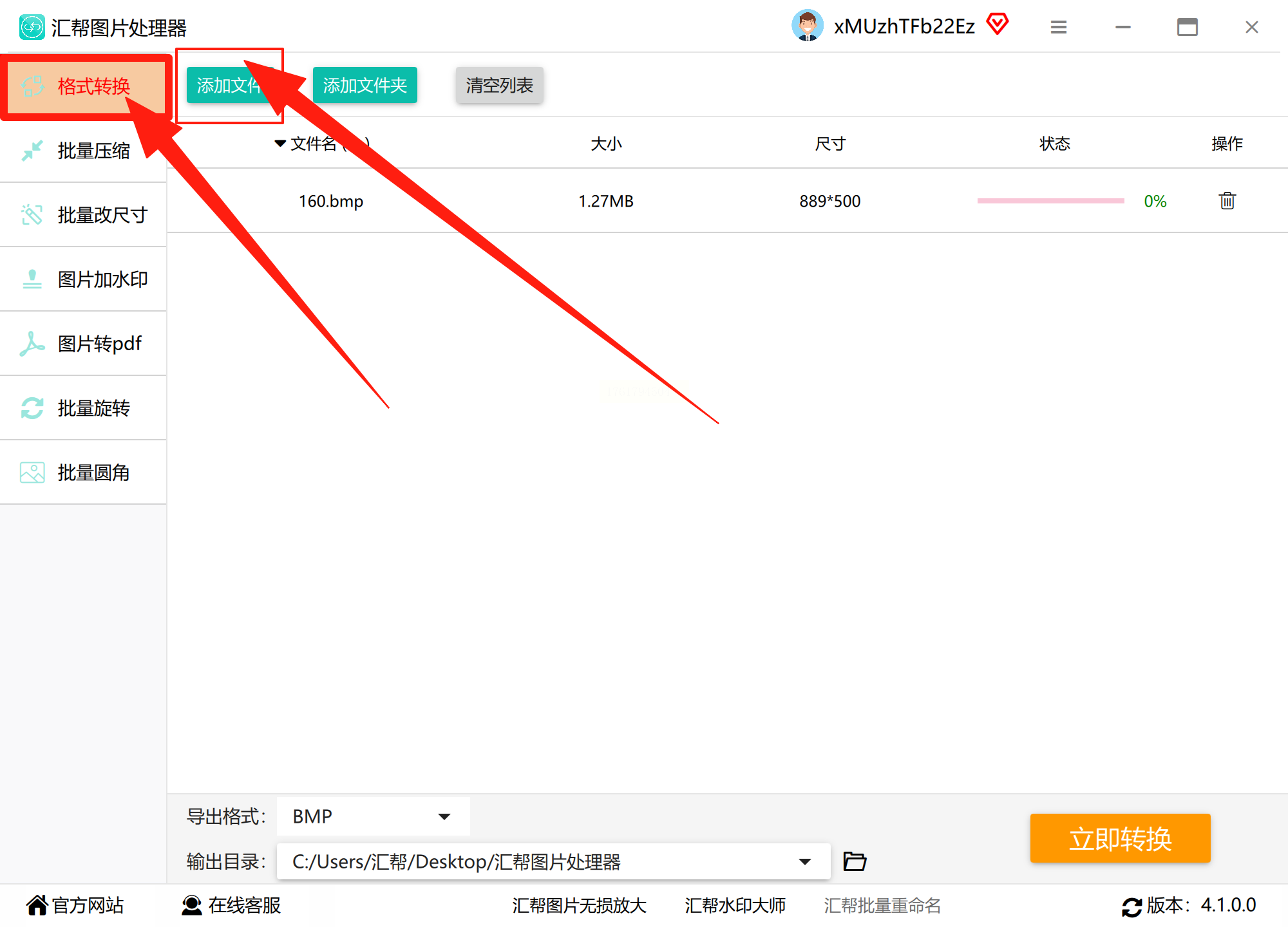
步骤二:设置输出格式
在格式选项中选择“JPG”,软件同时支持PNG、GIF等20余种格式互转。点击“输出设置”还可调整图片分辨率、压缩质量等参数,满足不同场景需求。
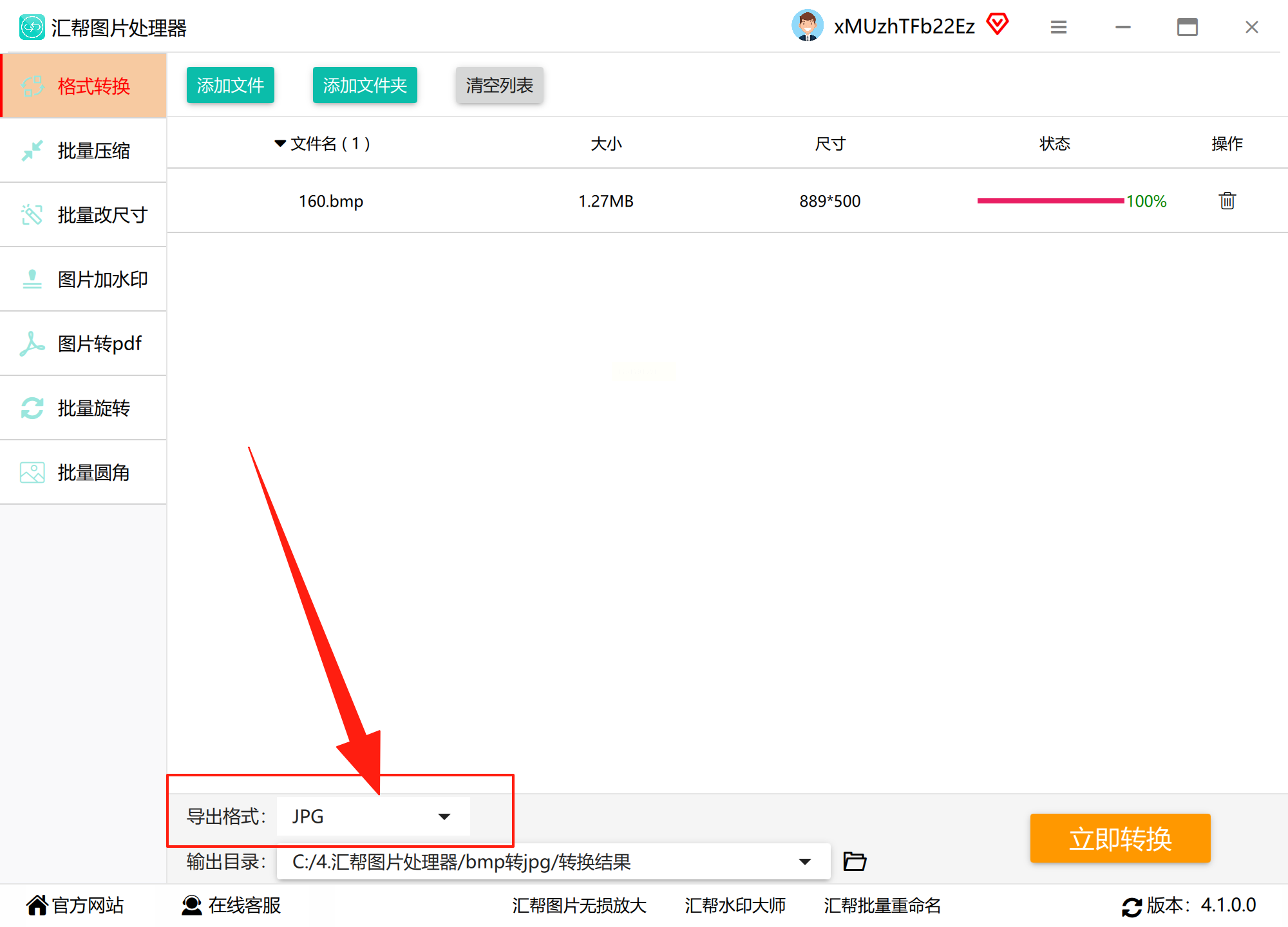
步骤三:自定义保存路径
在“输出目录”选项中,可选择系统默认路径或手动指定新文件夹,确保转换后的图片分类清晰,便于后续管理。
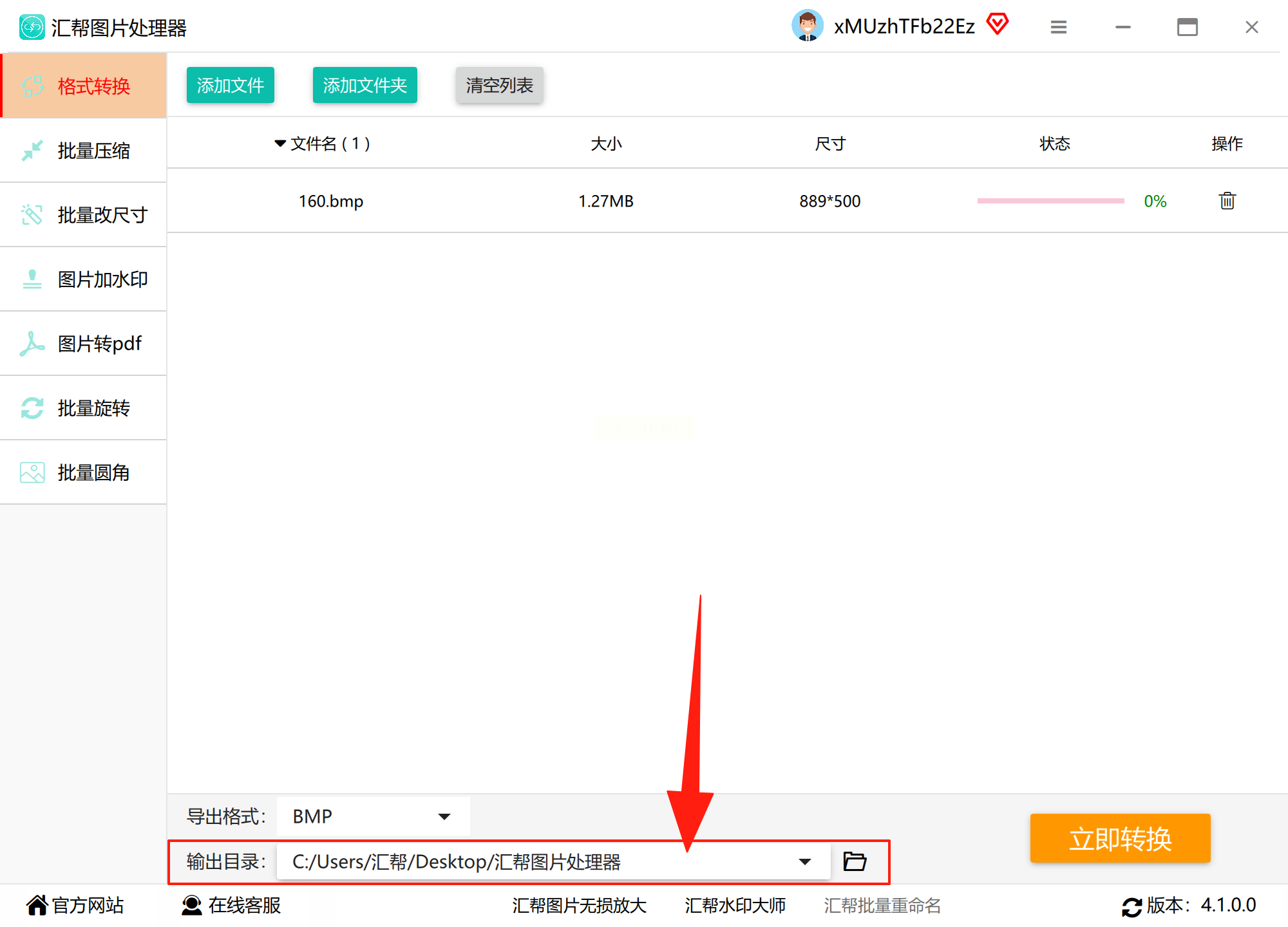
步骤四:执行转换
点击“开始转换”按钮,进度条实时显示转换状态。完成后,可直接在软件内预览转换效果,避免误操作。

步骤五:验证成果
转换完成后,右键查看图片属性,确认格式为JPG且文件大小符合预期。若需调整,可重新设置参数再次转换,灵活度高。
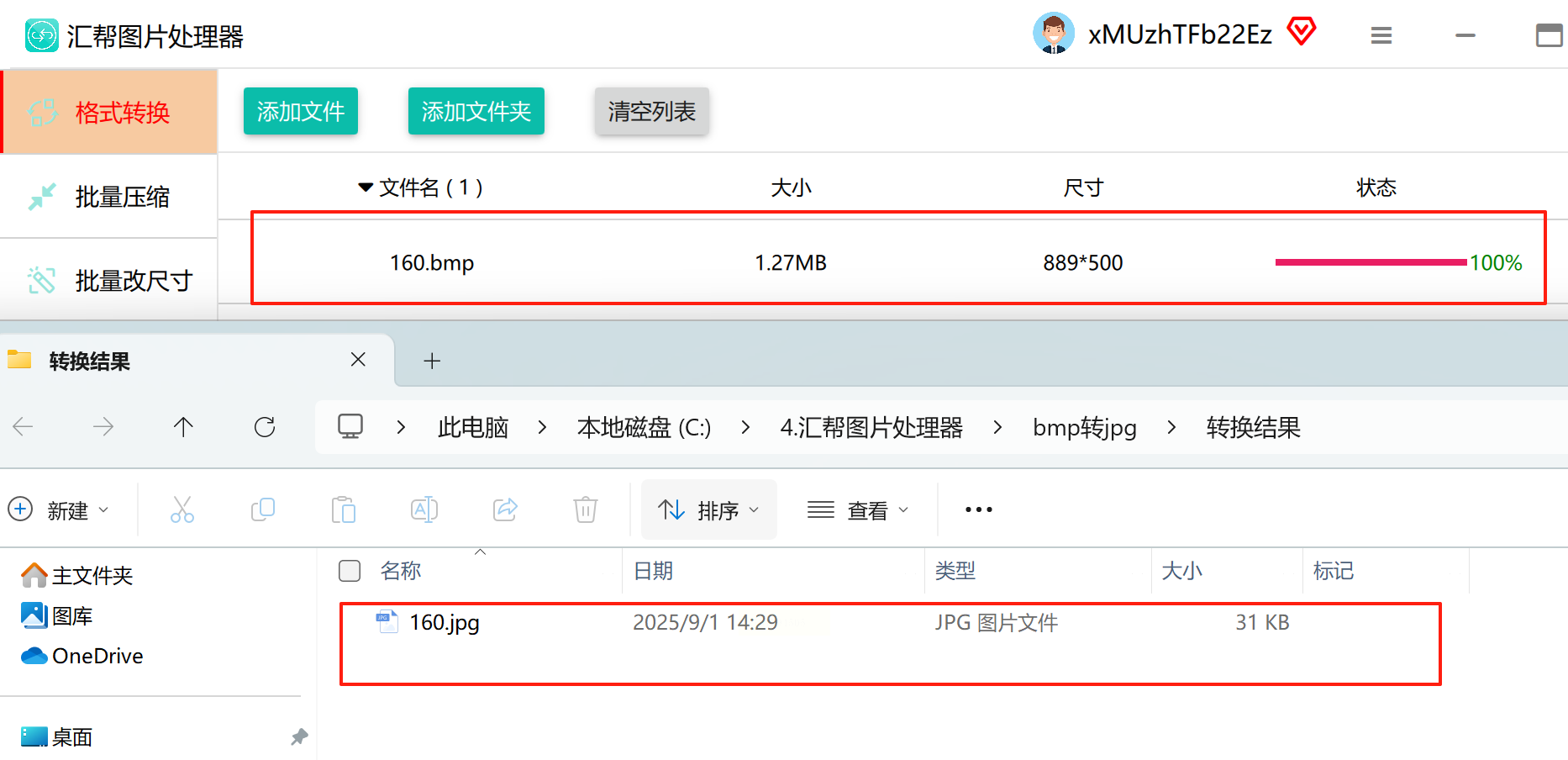
适合设计从业者或需精细调整图片的场景,既能转换格式,又能同步完成裁剪、调色等优化。
步骤一:打开BMP文件
启动Photoshop后,通过“文件→打开”导入目标图片。若需保留原始文件,建议先另存为PSD格式备份。
步骤二:图像预处理(可选)
利用左侧工具栏的裁剪工具调整尺寸,用“图像→调整”菜单优化色彩、对比度。完成后执行“文件→存储为”。
步骤三:导出为JPG
在弹出的“存储为”对话框中,选择格式为“JPEG (*.JPG)”,点击“保存”。此时会弹出JPEG选项窗口,拖动“品质”滑块至8-12区间,平衡质量与文件大小。
步骤四:导出验证
转换完成后,用“文件→打开”再次确认导出效果,避免因参数设置不当导致画质损失。
优势与局限:功能强大但操作复杂,软件需付费订阅,适合有图像编辑需求的用户,普通格式转换者可优先考虑更简洁工具。
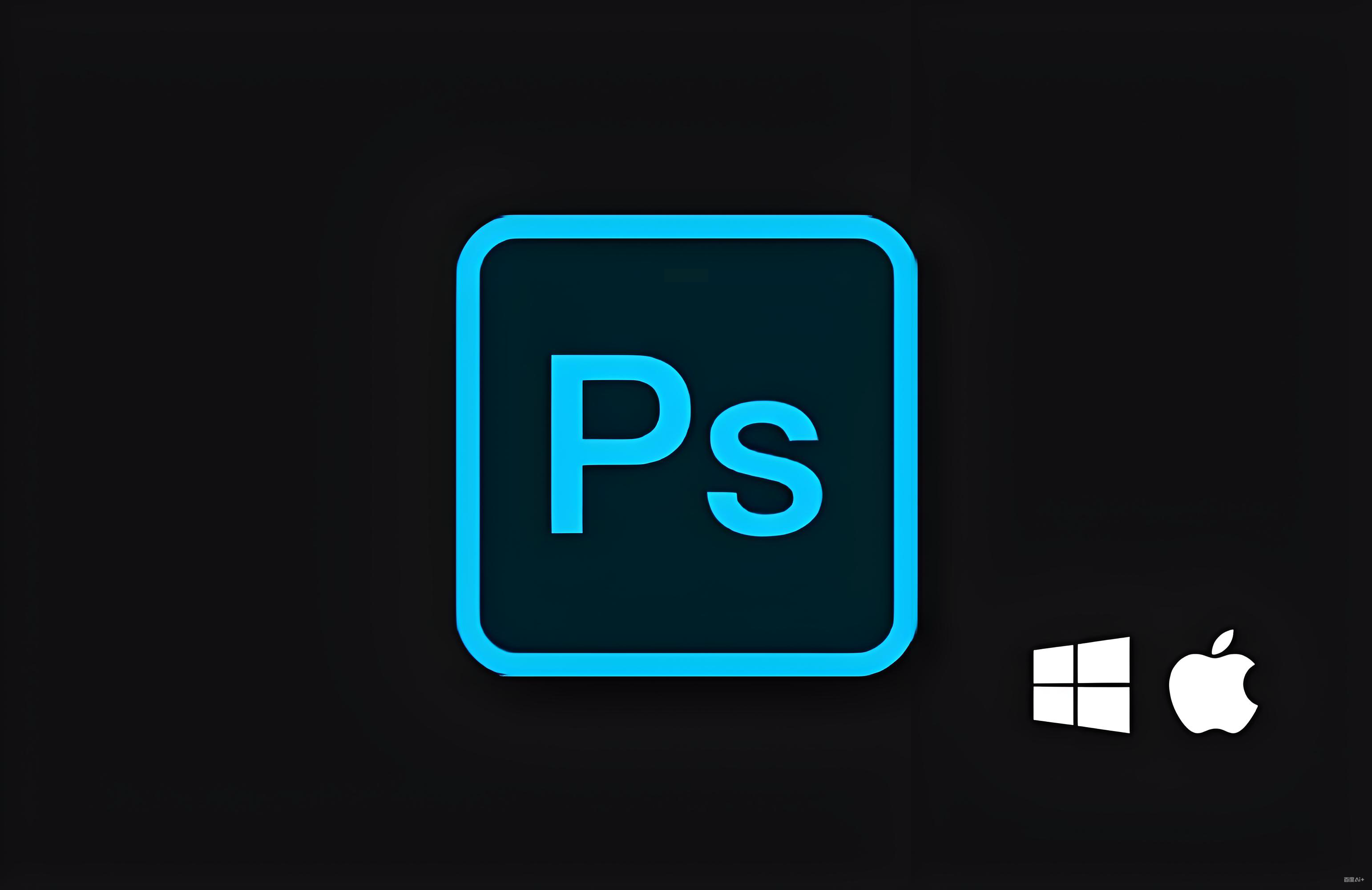
适合追求便捷、不愿安装软件的用户,支持浏览器直接操作,批量处理高效。
步骤一:访问在线平台
通过浏览器进入迅捷PDF转换器官网,点击“图片格式转换”功能入口,无需下载任何插件。
步骤二:上传文件
点击“点击添加文件”或直接拖拽BMP文件至上传区,支持同时导入多张图片,系统自动识别文件类型。
步骤三:选择输出格式
在格式下拉菜单中选择“JPG”,如需调整压缩质量,可点击“高级设置”自定义参数。
步骤四:开始转换
点击“开始转换”,系统自动处理任务,进度条显示转换时长,支持暂停/取消操作。
步骤五:下载结果
转换完成后,点击“下载”按钮保存图片。若批量转换,可选择“全部下载”或逐个保存,文件自动归类至本地指定路径。
优势与局限:无需安装,支持多设备访问,但需稳定网络环境,超大文件转换可能耗时较长。
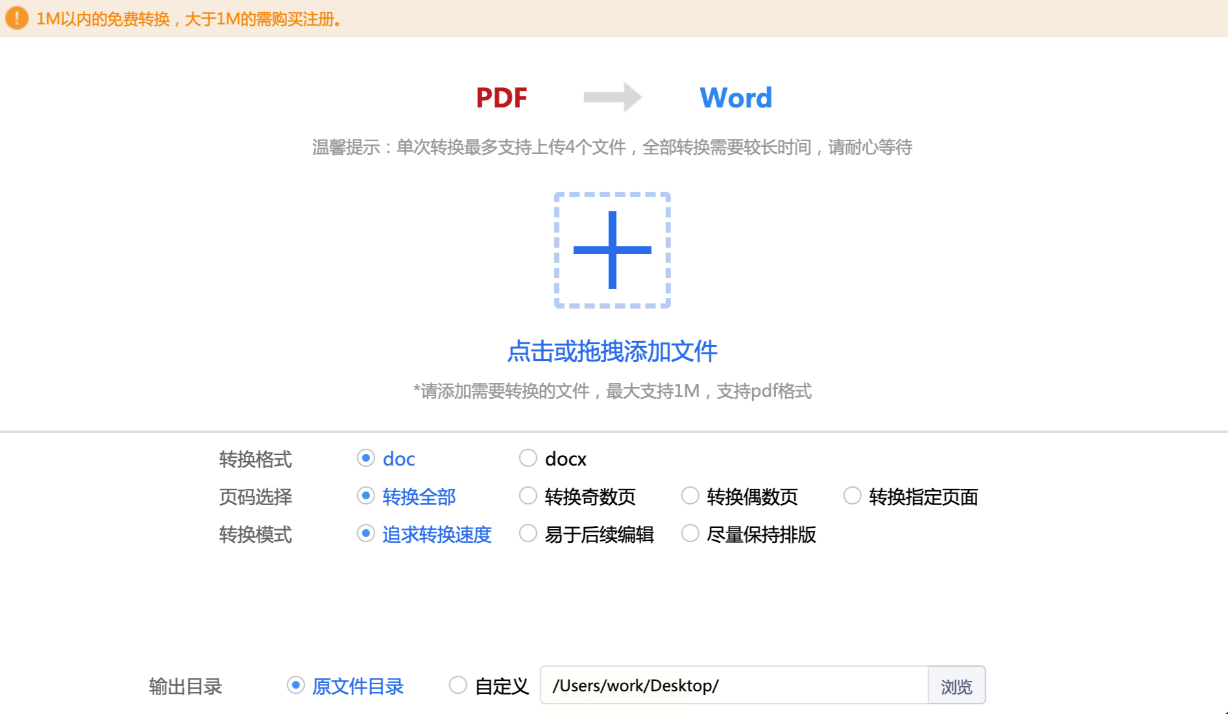
功能全面的本地软件,支持视频、音频、图片多格式转换,适合批量处理任务。
步骤一:安装与启动
从官网下载安装包(注意避开捆绑软件),完成后打开软件,在左侧功能区选择“图片”分类。
步骤二:设置转换参数
在图片格式列表中点击“→JPG”,点击“添加文件”导入BMP图片,可通过“添加文件夹”批量导入整个文件夹内容。
步骤三:执行批量转换
点击“确定”返回主界面,任务自动添加至队列。点击顶部“开始”按钮,软件按顺序完成转换,进度条实时显示状态。
步骤四:验证与管理
转换完成后,在软件内查看“已完成”列表,右键可直接打开文件目录。软件支持输出格式预览,便于发现异常文件。
优势与局限:完全免费,支持海量格式,但界面存在广告弹窗,安装时需手动选择“自定义安装”关闭捆绑选项。
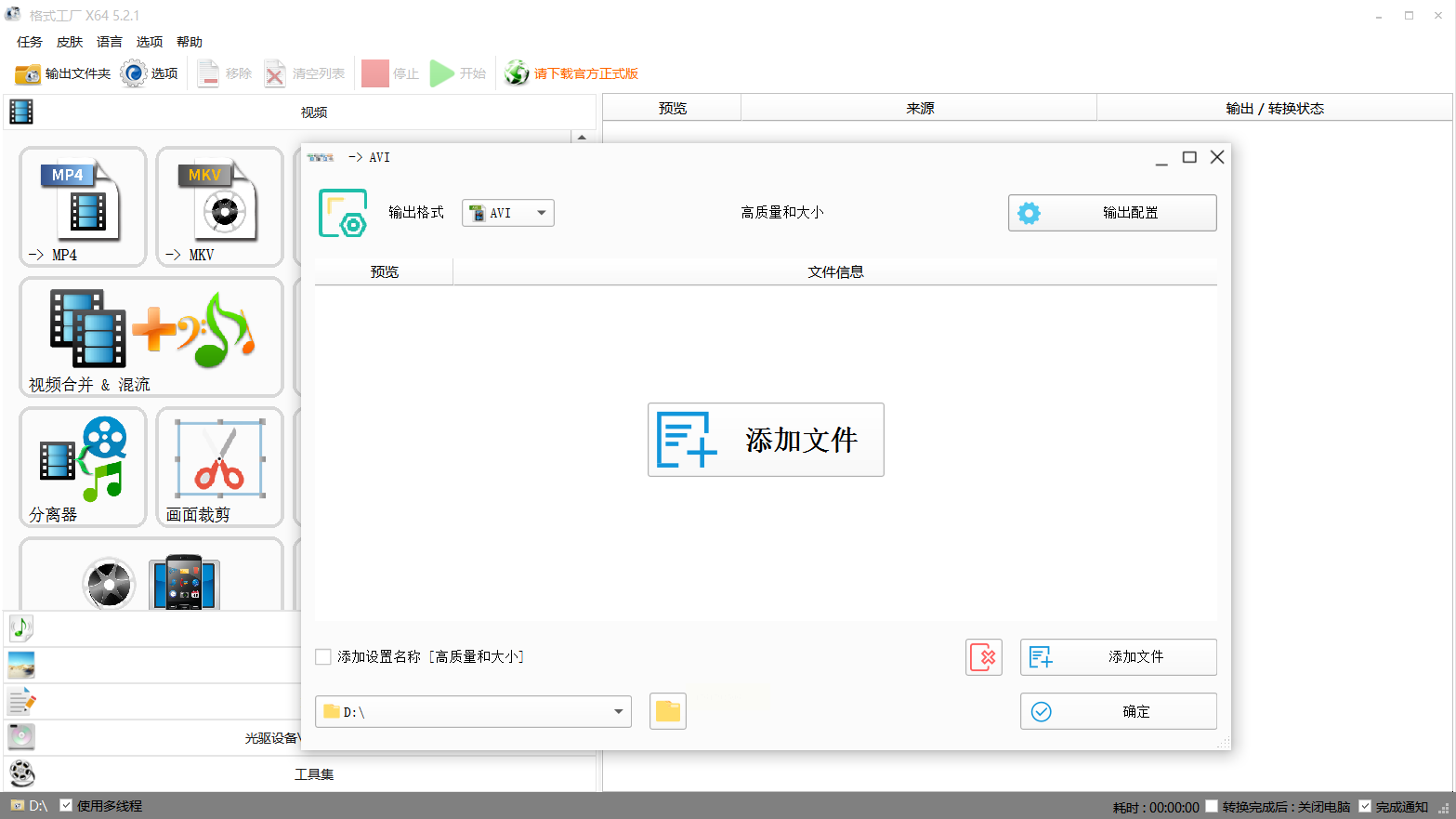
适合Windows用户处理单张简单图片,无需额外下载,操作直观。
步骤一:打开图片
右键BMP文件,选择“打开方式→画图”(若未显示,可在“更多应用”中查找)。
步骤二:另存为JPG
点击左上角“文件→另存为”,在格式下拉菜单中选择“JPEG图片”,此时会弹出质量设置窗口。
步骤三:调整参数(可选)
拖动“图像质量”滑块,低质量(25%)适合缩略图,高质量(100%)保留细节。设置完成后点击“保存”。
优势与局限:完全免费且无需安装,适合处理简单图片,但不支持批量操作,对高分辨率图片转换速度较慢。
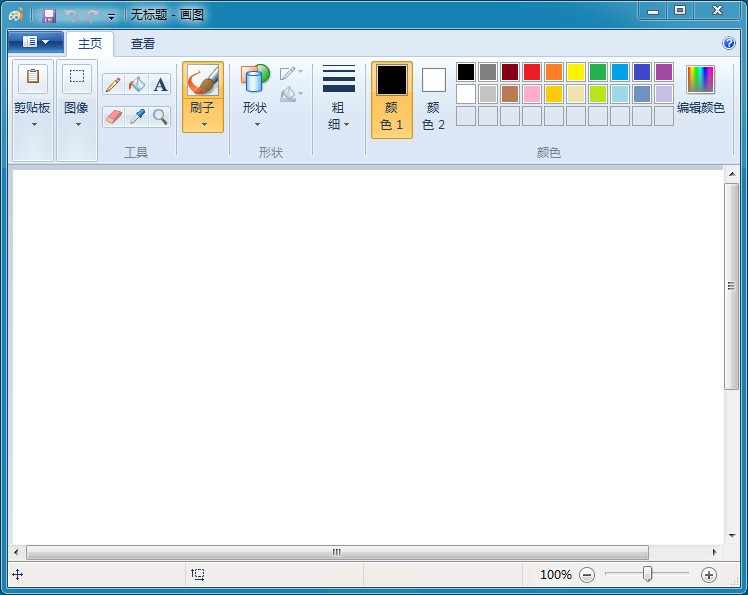
Mac系统原生工具,无需额外安装,操作流畅简洁。
步骤一:打开文件
双击BMP文件,系统默认使用“预览”打开。若需修改图片,可先进行裁剪、标记等操作。
步骤二:导出为JPG
点击顶部菜单栏“文件→导出”,在弹出窗口的“格式”下拉菜单中选择“JPEG”,拖动“品质”滑块调整压缩率。
步骤三:保存与验证
选择保存路径,点击“存储”。可直接在预览中打开转换后的文件,检查画质是否符合预期。
优势与局限:系统原生无额外占用,操作流畅,但仅支持Mac环境,不兼容Windows系统。
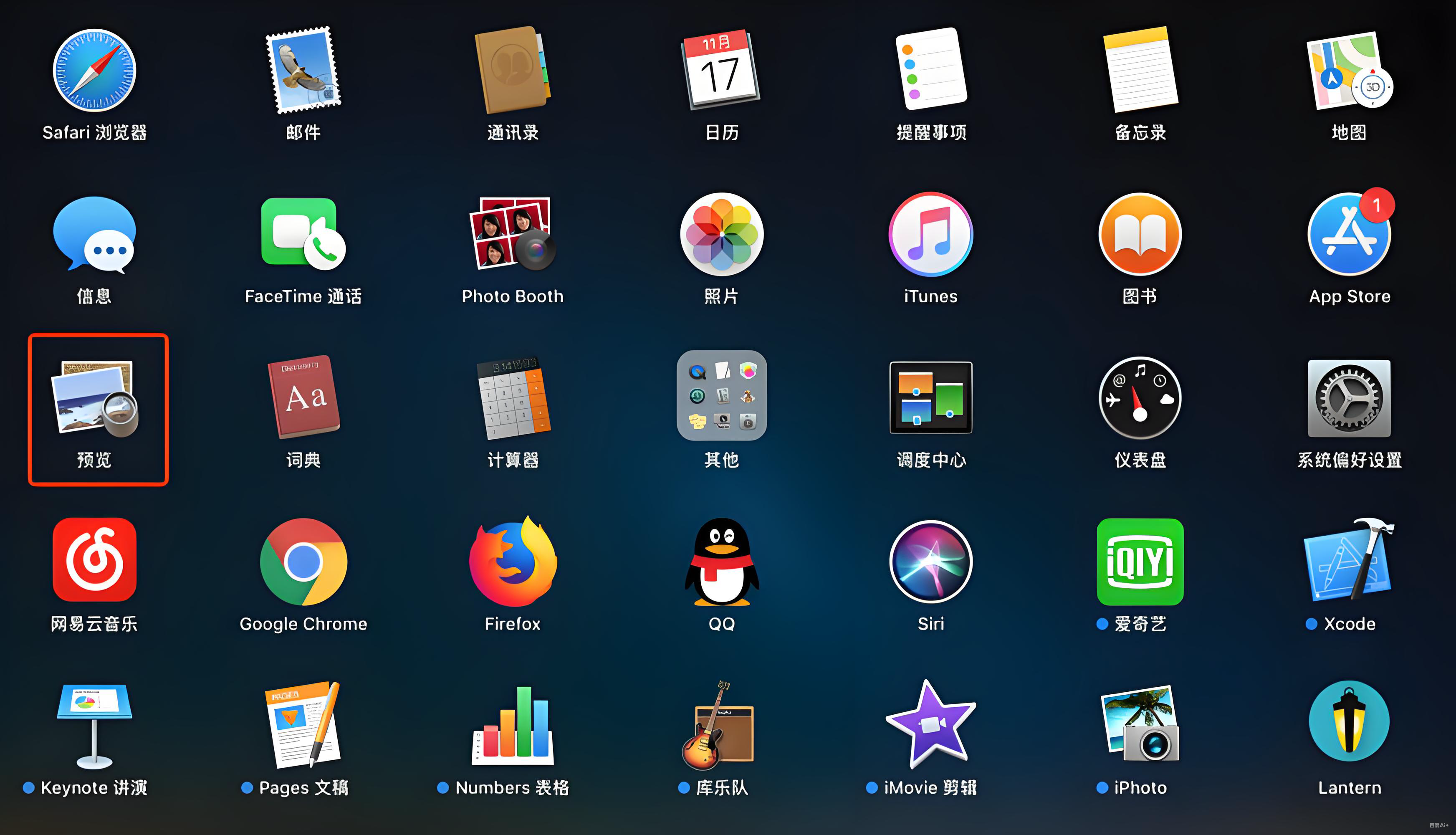
掌握多种转换工具的使用,能根据不同场景灵活应对。从简单系统工具到专业软件,每种方案均有其适用场景,建议根据图片数量、质量要求和设备环境选择最优方式,提升图片处理效率。
如果想要深入了解我们的产品,请到 汇帮科技官网 中了解更多产品信息!
没有找到您需要的答案?
不着急,我们有专业的在线客服为您解答!

请扫描客服二维码